在Windows 11/10中怎么将应用程序移动到其他盘?
在Win 10中我可以将应用程序移动到其他盘吗?
“我的电脑用了两三年了,使用的是Windows 10系统。但是最近我的C盘快满了,因为系统默认把所有下载的文件都安装在C盘。我想把除系统文件以外的一些应用程序移动到其他盘。我可以直接**粘贴吗?这会导致应用无法启动吗?如果不能,我该怎么把应用程序移动到其他盘?”能否使用**粘贴来移动应用程序?
在Windows 11/10系统中如何将应用移动到其他盘?我想很多人会说使用**粘贴的方法,但这样是不行的。
**粘贴只适用于一些简单的文件,如图片、视频、音频、文件等,其局限性非常明显。因为**粘贴只是**了表面上的文件,并没有**用于查找和访问这些文件的其他数据。
比如您想把一个游戏从C盘拷贝到D盘,但拷贝后游戏无**常启动,因为游戏安装时绑定了注册表,**粘贴时不能**注册表和路径,所以运行程序时会出错。那么,如何在 Windows 11/10 中移动应用程序到另一个盘并且还能够启动?我们接着往下阅读。推荐使用专业的应用迁移软件!
本文向您推荐一款安全可靠地第三方应用程序迁移软件——傲梅分区助手,该软件支持Windows 11/10/8/7/Vista/XP等用户,对于Windows Server用户也适用。您可以使用该软件将应用程序移动到其他盘,它还具有以下一些特点:
可以将整个已安装的程序转移到另一个位置,移动的程序不会丢失任何数据,可以在移动后的位置中运行。
不像Windows自带的应用和功能,只能移动从微软商店下载安装的程序。它也不同于Steam Mover,只能将程序从NTFS移动到NTFS。
操作非常简单,图形用户界面让您一目了然,非技术人员也能轻松上手。
使用傲梅分区助手进行应用迁移时没有什么过多的限制,而且您可以同时将多个应用程序迁移到其他盘中。除此之外,它还有其他出色的功能。例如,当您的C盘快满了,您可以使用该软件给C盘分配更多的空间或合并分区来扩展C盘空间,还有更多的功能等着您去尝试。
免费下载
Win 11/10/8.1/8/7/XP
1. 安装并运行傲梅分区助手,在“所有工具”中找到“应用迁移”功能并单击它,然后在弹出的界面点击“下一步”。

2. 在此窗口中,选择您要移动的程序所在的磁盘,然后单击“下一步”。

3. 勾选要移动的应用程序,可选择单个或多个,然后选择要移动到的位置,再单击“迁移”。
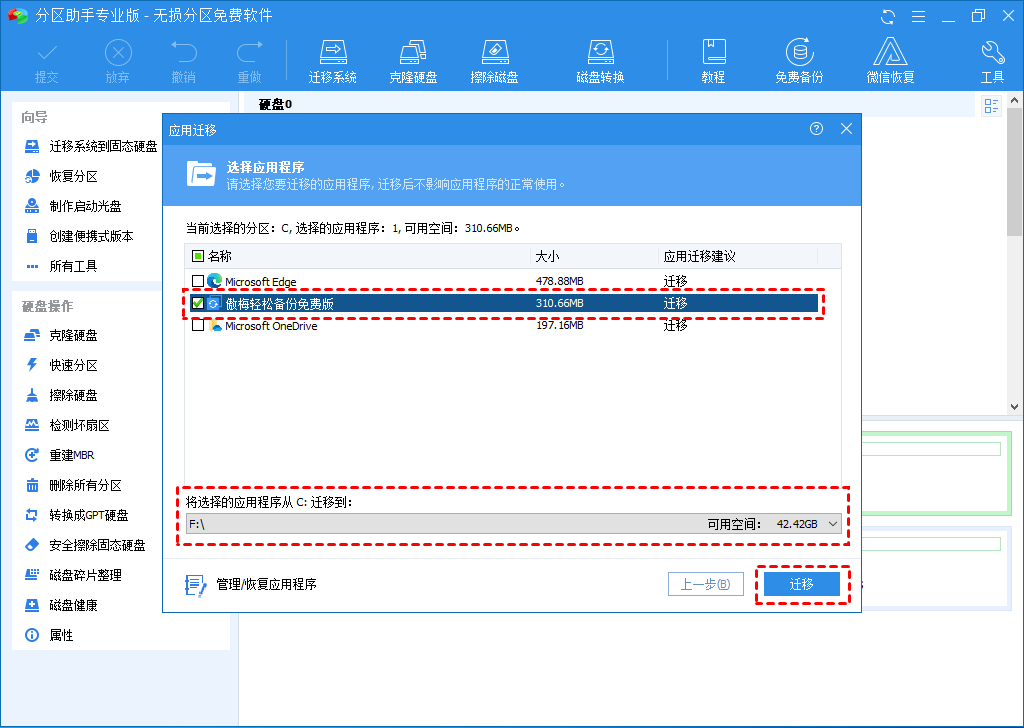
4. 阅读提示,单击“确定”。

5. 等待移动完成即可。拓展阅读:如何将所有文件移动到另一个盘?
以上就是在Windows 11/10中如何将应用程序移动到其他盘的全过程。但是您有没有发现这种方法只能将安装的程序移动到另一个盘?它不能移动除程序之外的其他文件。
如果要移动C盘上的所有文件(包括隐藏文件、备份文件、操作系统等),建议使用克隆分区。它可以将C盘上的所有文件克隆到另一个盘并且不会丢失数据,您可以在克隆后删除源数据以释放空间。
注意:请确保您有未分配的空间,因为克隆分区只能将分区克隆到未分配的空间。如果没有未分配的空间,您可以删除未使用的分区或调整分区大小以获得未分配的空间。
1. 启动傲梅分区助手,在主界面上,右键单击要克隆的分区并选择“克隆分区”。

2. 在弹出窗口中,有两种不同的方式来克隆您的分区。前者只克隆已用空间,并支持在克隆过程中调整分区大小,后者克隆整个分区,耗时较多。这里选择第一种,再单击“下一步”。

3. 选择目标未分配空间,然后单击“下一步”。

4. 在这里,您可以通过拖动按钮来调整分区大小和移动分区。然后,单击“完成”。

5. 返回主界面后,再依次单击“提交” > “执行”。

概括
以上就是本文的全部内容了,如果您的盘符因安装了太多应用程序,而导致磁盘满了,您可以尝试以上介绍的方法将应用程序移动到其他盘,来解决磁盘满了的问题。
顺便说一句,您还可以使用傲梅分区助手把D盘空间分给C盘,将系统盘转移到固态硬盘、将FAT32转换为NTFS等,如果您感兴趣的话,快来下载体验吧!
转载:感谢您阅览,转载请注明文章出处“来源从小爱孤峰知识网:一个分享知识和生活随笔记录的知识小站”。
链接:在Windows 11/10中怎么将应用程序移动到其他盘?http://www.gufeng7.com/system/815.html
联系:如果侵犯了你的权益请来信告知我们删除。邮箱:119882116@qq.com






